Vivaldi は、VivaldiTechnologiesによって開発されたフリーウェアのクロスプラットフォームWebブラウザです。 PrestoレイアウトエンジンからChromiumベースのブラウザに変更されたとき、多くの人が不満を持ってOperaの崩壊から成長しました。このプラットフォームは、従来のOperaユーザーを怒らせました。それ以来、Vivaldiは、Chrome、Firefox、Edgeの3大企業の中で最も人気のある代替インターネットブラウザの1つになりました。
Vivaldiは、より高速なナビゲーション、巧妙なブックマーク、よりインテリジェントなブラウジング、広範なタブ管理、およびより視覚的なアプローチを備えた主要なブラウザとしての地位を高めています。
次のチュートリアルでは、コマンドラインターミナルを使用してFedora 36LinuxにVivaldiBrowserをインストールする方法と、必要に応じてブラウザーのバージョンを維持および削除するためのヒントを学習します。
Fedoraを更新する
まず、システムを更新して、インストール中に発生する可能性のある競合の問題を回避するために、既存のすべてのパッケージが最新であることを確認します。
sudo dnf upgrade --refresh -yVivaldiリポジトリのインポート
デフォルトでは、FedoraリポジトリにはVivaldiがネイティブに保存されていないため、公式のVivaldiRPMをインポートする必要があります。
まず、次のコマンドを実行して、 dnf-utils> パッケージ。
sudo dnf install dnf-utils -y次に、次のコマンドを使用してリポジトリをインポートします。
sudo dnf config-manager --add-repo https://repo.vivaldi.com/archive/vivaldi-fedora.repoこれで、ブラウザのインストールに進むことができます。
Vivaldiブラウザのインストール
リポジトリをインポートしたので、Vivaldi Browser安定版、またはスナップショットビルドというラベルの付いたベータ版/開発版をインストールできます。デフォルトでは、スナップショットよりも安定したバージョンを選択する必要がありますが、両方を並べてインストールできます。
VivaldiBrowserStableをインストールする
sudo dnf install vivaldi-stable -yバージョンを確認し、安定したバージョンをビルドします。
vivaldi --version出力例のみ:
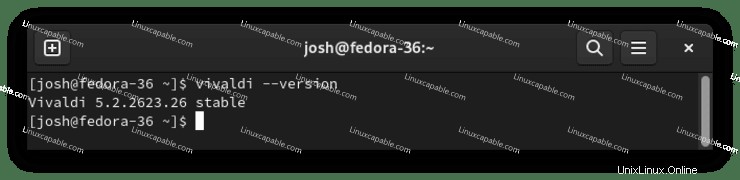
Vivaldiブラウザスナップショットのインストール
sudo dnf install vivaldi-snapshot -yバージョンを確認し、スナップショットバージョンを作成します。
vivaldi --version出力例のみ:
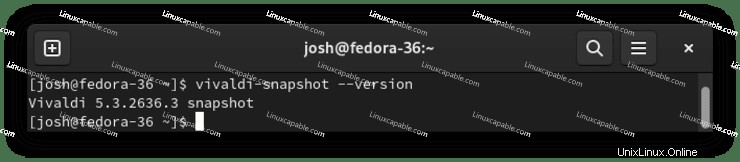
Vivaldiブラウザを起動する方法
インストールが完了すると、いくつかの異なる方法でVivaldiを実行できます。
まず、ターミナルにいるときに、次のコマンドを使用できます。
vivaldiまたは、 vivaldi&commandを実行します 端末の現在のセッションのバックグラウンドで、必要に応じて端末を引き続き使用できるようにします。
vivaldi &ただし、これは実用的ではないため、デスクトップで次のパスを使用してコースを開きます。
アクティビティ>アプリケーションの表示>Vivaldi
または、見つからない場合は、 表示で検索機能を使用しますアプリケーション 多くのアプリケーションがインストールされている場合はメニュー。
例:
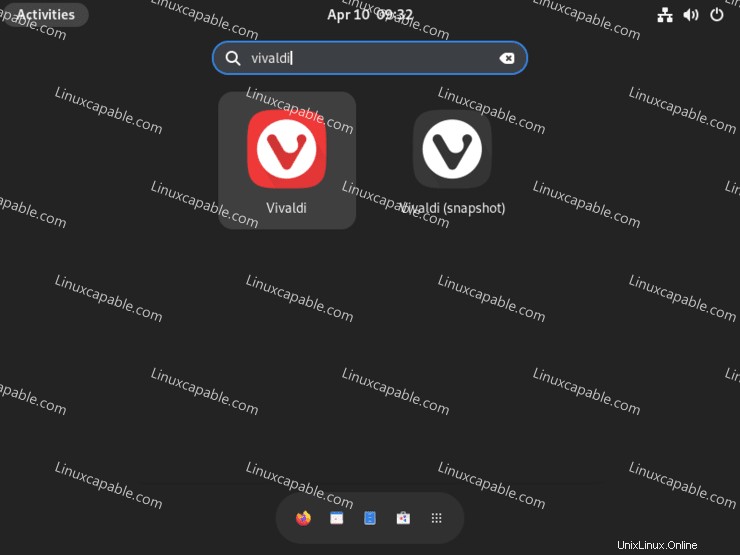
初めて Vivaldiを開くと、ブラウザをカスタマイズするための次のランディングページが表示されます。
例:
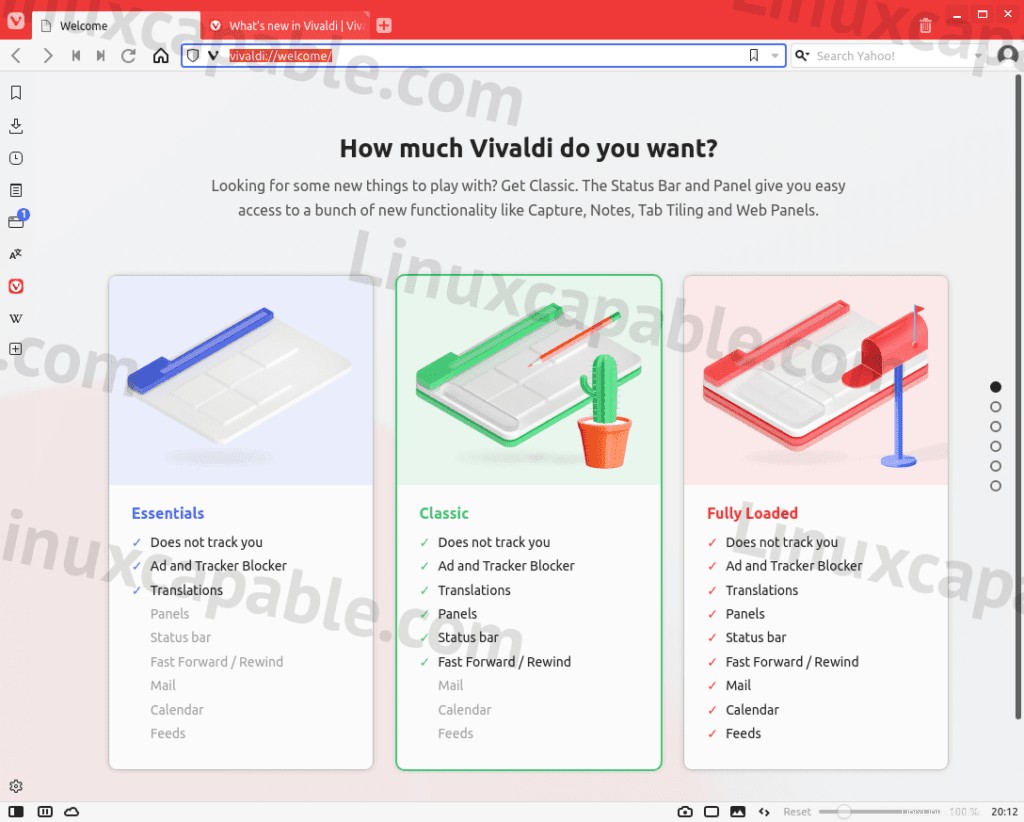
Vivaldiには、Vivaldiエクスペリエンスをカスタマイズするための約5ページのクイック設定オプションがあります。全体として、必要なカスタマイズの量にもよりますが、1〜5分かかります。
カラーテーマを選択できることに注意してください。ダークテーマはホットピンクと一緒に非常に人気がありますが、他のテーマも利用できます。
ダークの例:
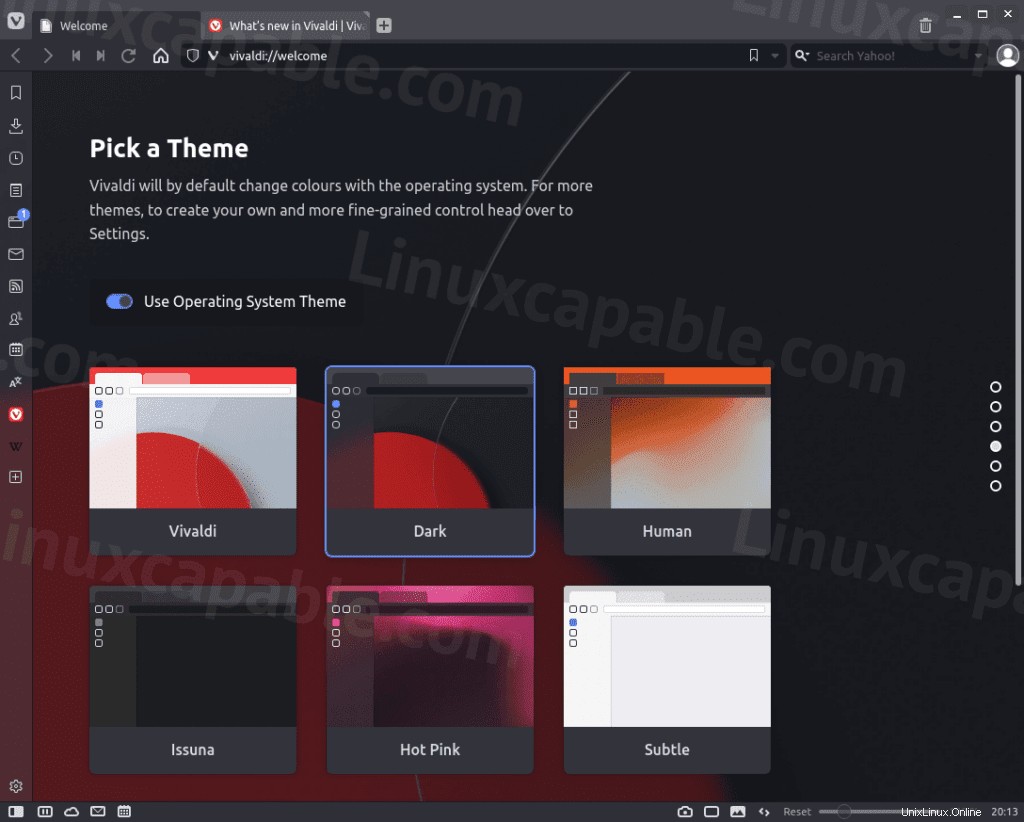
ホットピンクの例:
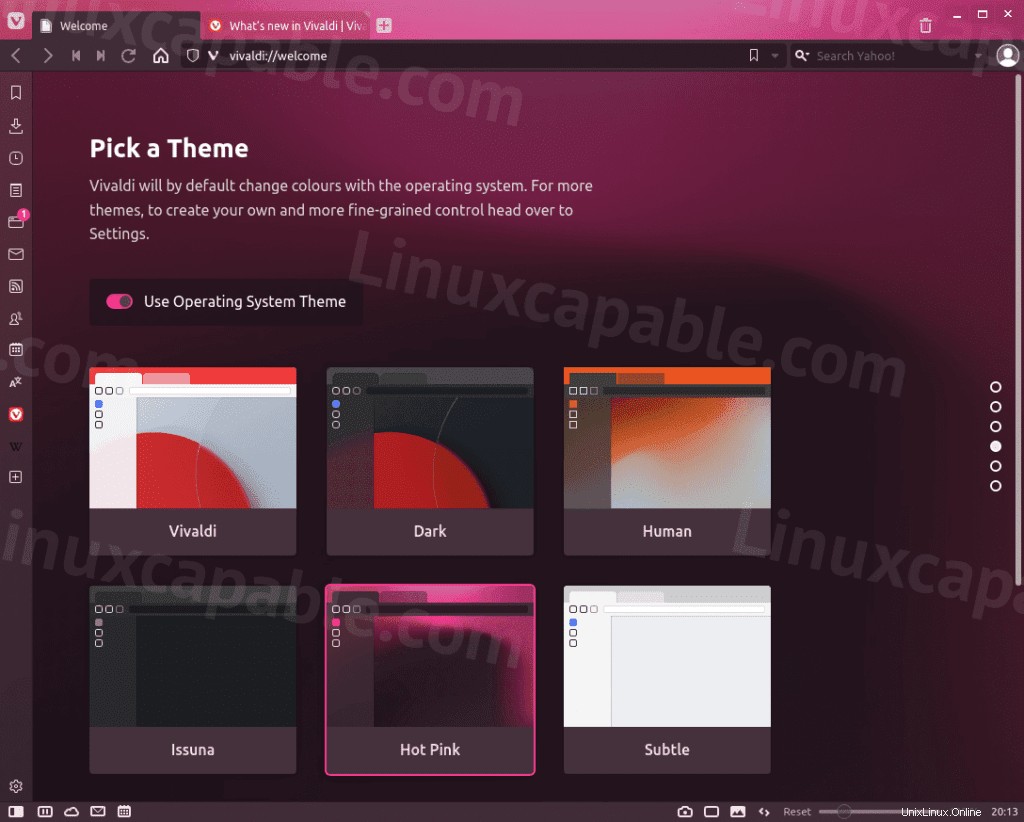
ビーチの例:
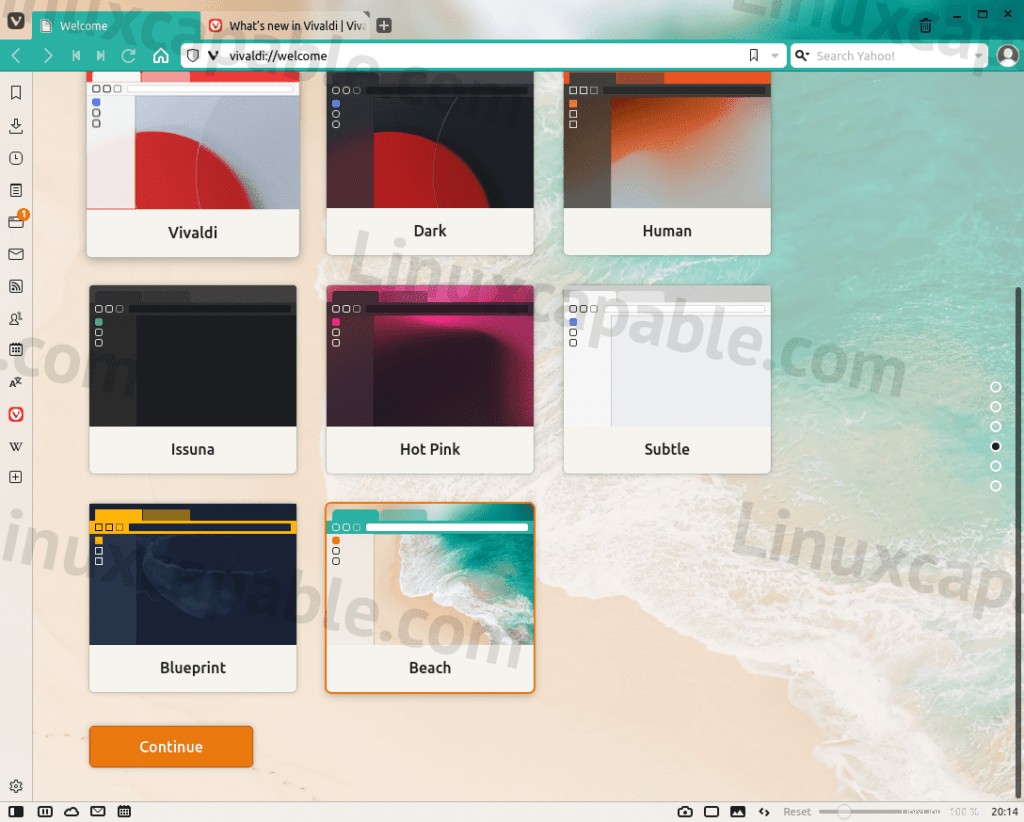
人間の例(人間はオレンジ色ですか?):
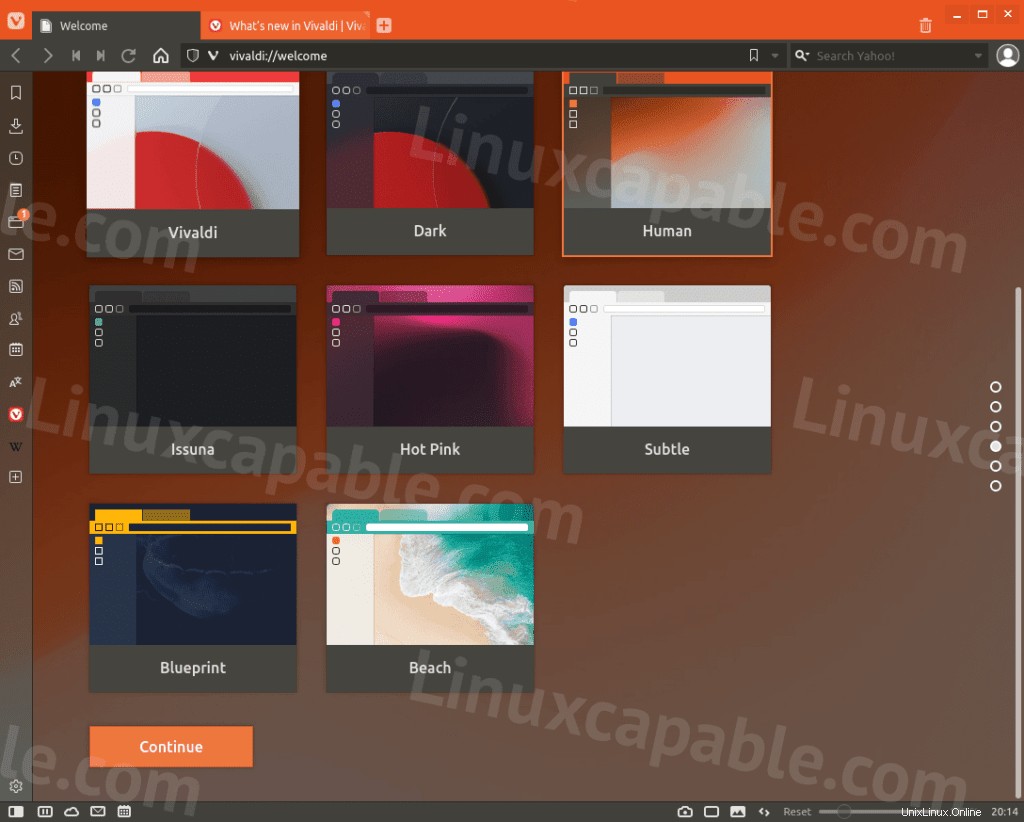
完了すると、最終的なランディングページが表示され、ブラウジングに進むことができます。
例:
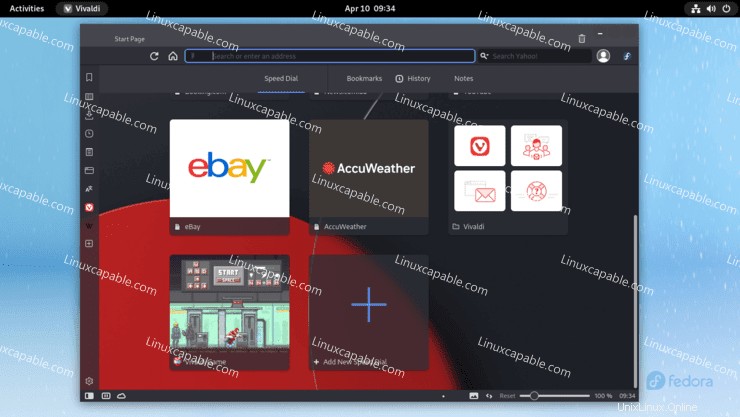
おめでとうございます。デスクトップにVivaldiブラウザが正常にインストールされました。
Vivaldiブラウザを更新する方法
更新するには、 dnf refreshを実行します Operaリポジトリからのものを含め、システム全体の更新をチェックするのと同じように、ターミナルで。
sudo dnf update --refreshVivaldiブラウザを削除(アンインストール)する方法
Vivaldi Browserを削除するには、インストールされているバージョンに一致する次のターミナルコマンドを実行します。
VivaldiBrowserStableを削除
sudo dnf autoremove vivaldi-stableVivaldiブラウザスナップショットを削除する
sudo dnf autoremove vivaldi-snapshot未使用の依存関係も削除されることに注意してください。
理想的には、次のコマンドを使用してリポジトリを無効にすることをお勧めします。
sudo dnf config-manager --set-disable vivaldi